
Штампач ХП ЛасерЈет М2727нф правилно ће комуницирати са рачунаром тек након инсталирања управљачких програма у оперативни систем. Са задатком се можете носити на различите начине. Свака од њих подразумева спровођење одређеног алгоритма радњи. Као део овог материјала желимо да се усредсредимо на све доступне методе, детаљно их описујући, тако да корисници могу да изаберу најбољу опцију за проналажење и инсталирање управљачких програма.
Проналажење и инсталирање управљачких програма штампача ХП ЛасерЈет М2727нф
Данас се неће додирнути прва и најефикаснија метода, јер јој није потребан детаљан опис. Његова суштина је у коришћењу диска који долази уз штампач. Кориснику ће бити довољно да га једноставно убаци у рачунар и започне поступак инсталације. Међутим, данас многи рачунари нису опремљени уређајем или се диск сам може изгубити, па смо више пажње посветили следећим доступним опцијама.
1. метод: Страница за подршку за ХП ЛасерЈет М2727нф
Ажурирања датотека производа, ако их има, редовно се објављују на званичној ХП веб локацији. Уређај за штампу који је данас прегледан и даље је подржан, што значи да можете преузети управљачке програме са странице подршке. У примени овог поступка нема ништа компликовано, само требате следити овај водич:
- Користите горњу везу или сами идите на почетну страницу ХП подршке и идите на „Софтвер и управљачки програми“.
- У овој категорији кликните на одељак "Штампач"да отворите образац за избор производа.
- Након што се појави одговарајући образац, користите посебну линију, уносећи тамо назив модела, а затим кликните одговарајућу опцију у резултатима претраге.
- Скоро увек је тренутни оперативни систем правилно откривен, али понекад корисник треба да добије различите верзије датотека или алат није радио исправно. Затим треба да кликнете на натпис „Изаберите други ОС“.
- Појавиће се посебна табела. У њему наведите оптимални оперативни систем и његову верзију, узимајући у обзир дубину бита.
- Након тога проширите листу "Возач"кликом на знак плус поред натписа.
- Остаје само да кликнемо на дугме "Преузимање", која се налази поред назива одговарајуће верзије софтвера.
- Започеће преузимање извршне датотеке или архиве. Када се преузимање заврши, покрените ЕКСЕ да бисте започели инсталацију. Следите упутства на екрану да бисте успешно извршили задатак.

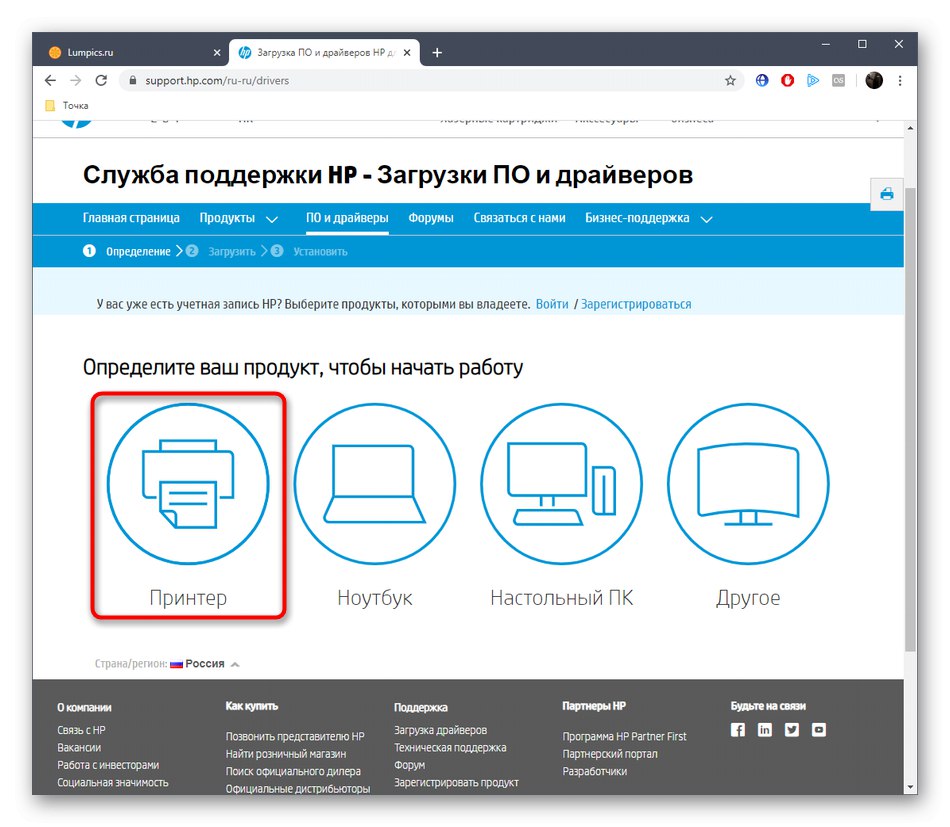
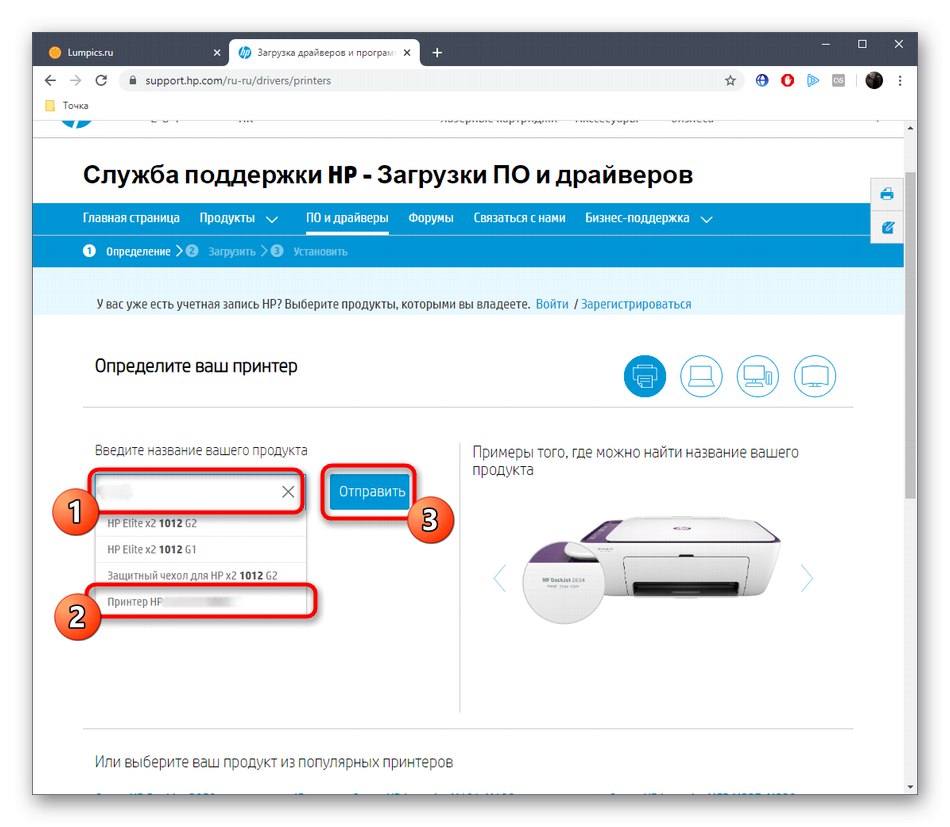
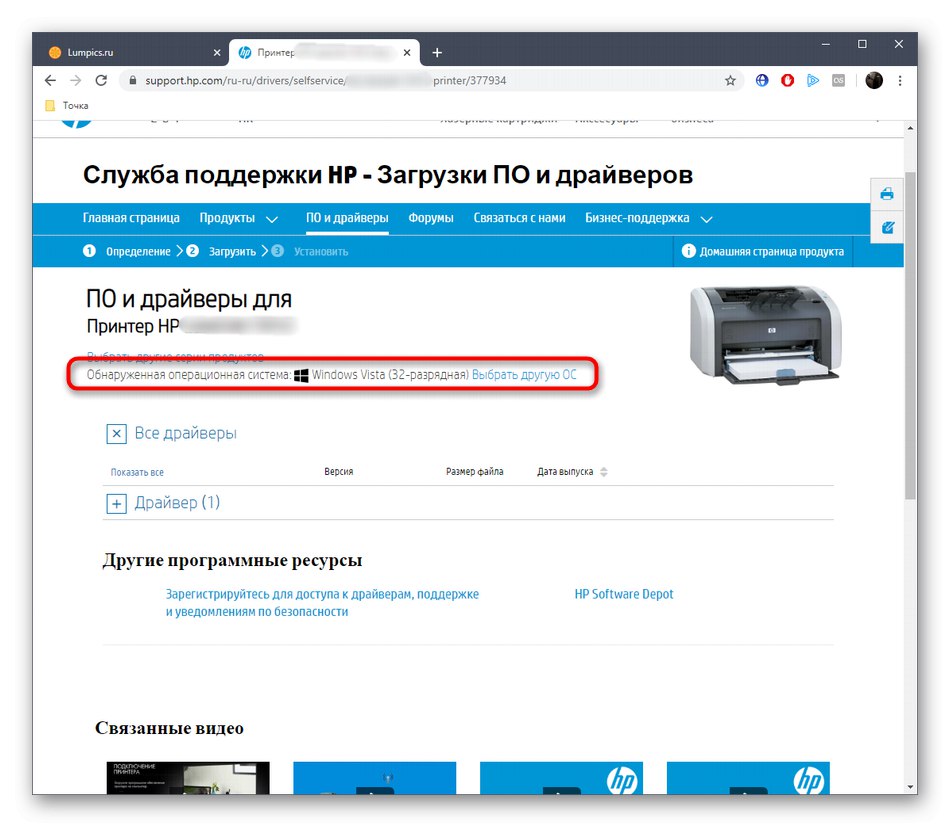
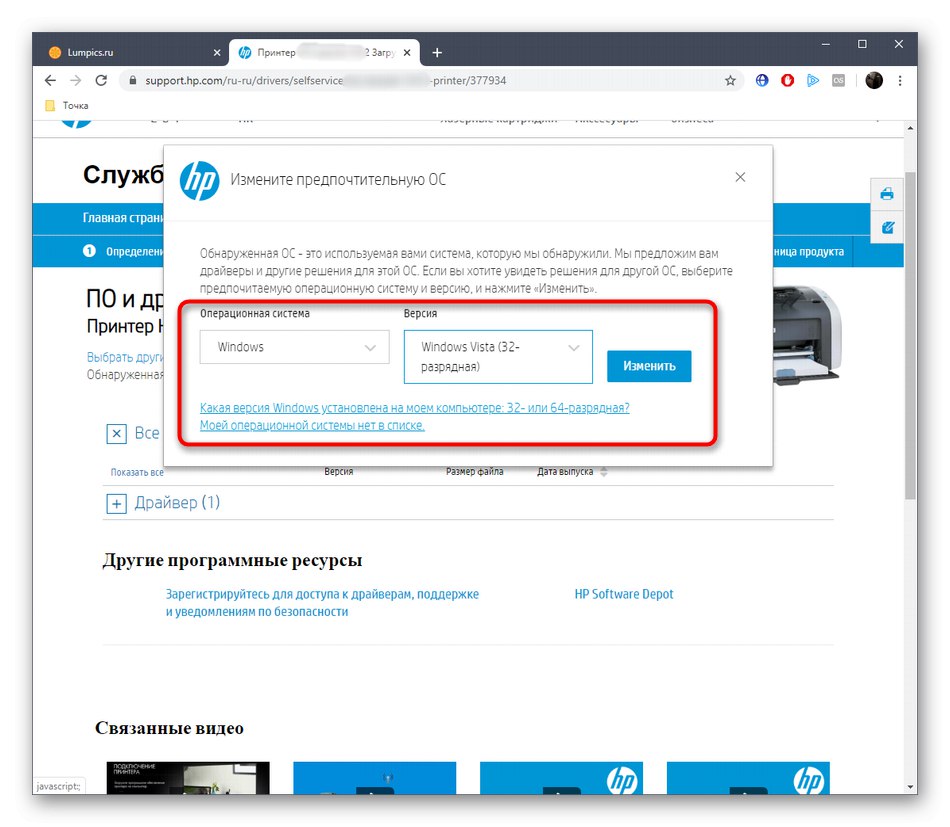
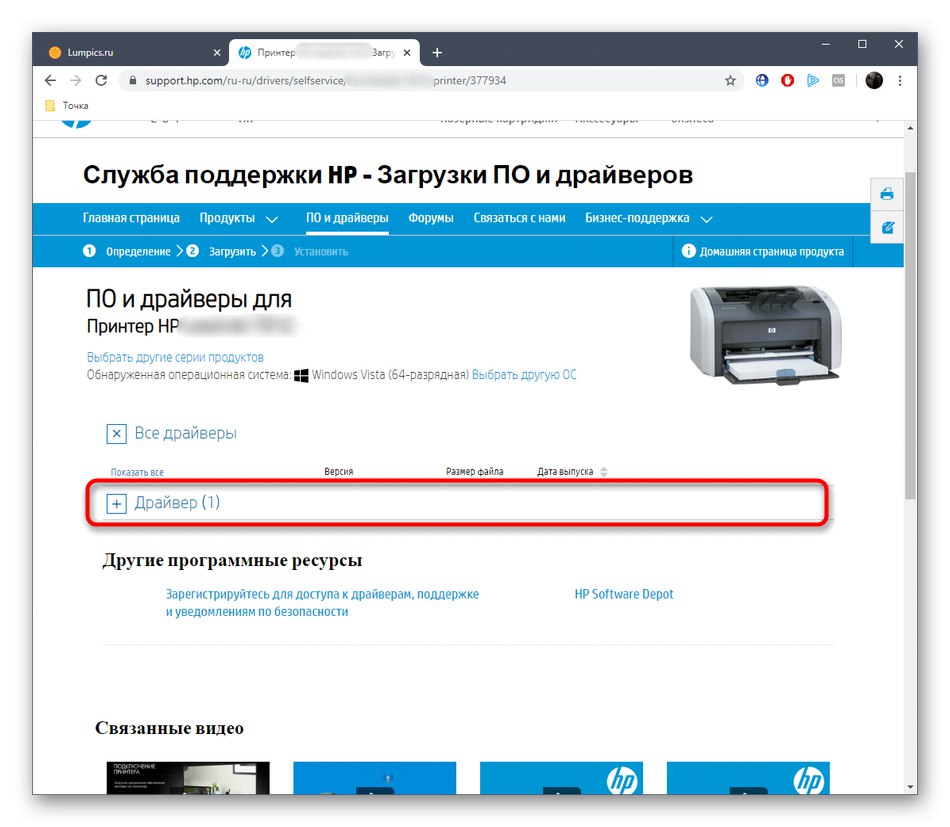
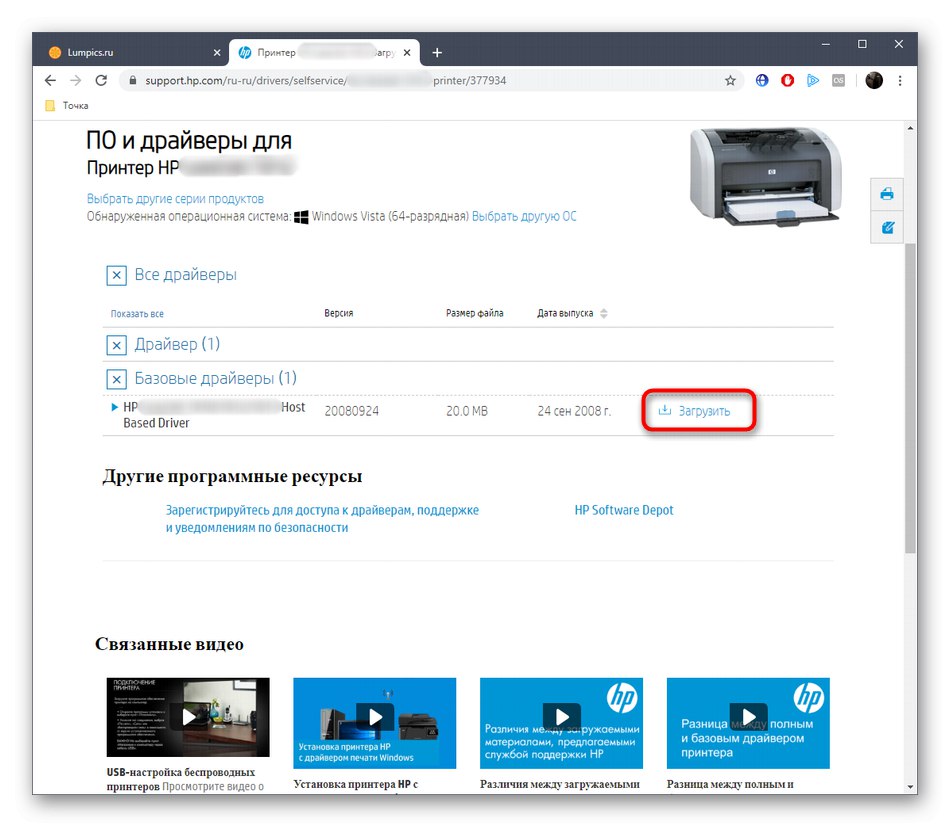
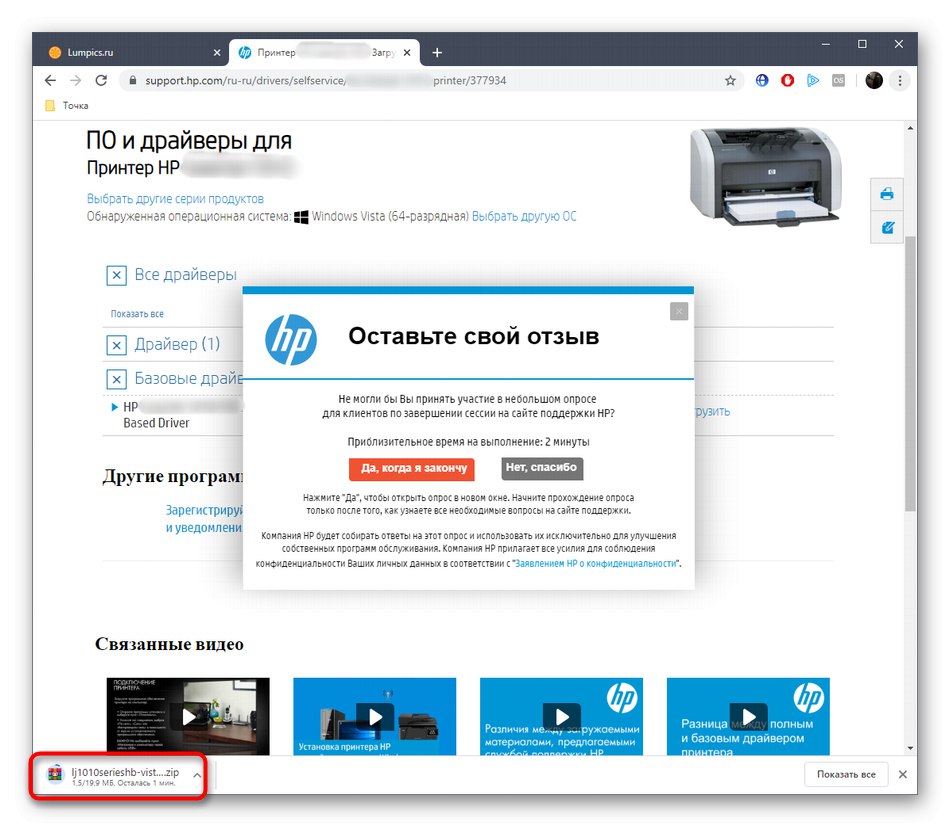
Након успешно обављеног задатка, не заборавите да поново повежете штампач ако је тренутно био повезан са рачунаром, јер ће тек након тога све промене ступити на снагу и биће могуће започети исправну интеракцију са уређајем.
2. метод: ХП Суппорт Ассистант
ХП се залаже за то да власници њихових производа не буду имали потешкоћа у коришћењу производа. У ту сврху створен је услужни програм који у полуаутоматском режиму скенира повезане брендиране уређаје и омогућава вам брзо преузимање ажурирања софтвера за њих. Ако вам се претходни метод учинио тешким или не желите да га користите, препоручујемо вам да прибегнете следећем упутству.
Преузмите ХП Суппорт Ассистант са званичне веб локације
- Можете самостално да дођете до странице за преузимање услужног програма ХП Суппорт Ассистант или да користите горе наведену везу. На картици која се отвори кликните на дугме Преузмите ХП Суппорт Ассистант.
- Започеће преузимање извршне датотеке која делује као инсталатер. Након преузимања, покрените га.
- Када се упознате са чаробњаком за инсталацију, научите основе, а затим кликом на дугме пређите на следећи корак "Следећи".
- Мораћете да потврдите споразум о коришћењу услужног програма, јер ће тек након тога почети инсталација.
- Сачекајте док се инсталационе датотеке не распакују.
- Ово ће аутоматски инсталирати ХП Суппорт Ассистант. Преостало је само сачекати крај ове процедуре и покретање самог програма.
- У главном прозору пронађите натпис „Провери да ли постоје исправке и поруке“ и кликните на њега левим тастером миша.
- Интернет веза је потребна за успешно довршавање системске анализе, јер датотеке морају бити преузете из званичних ХП-ових спремишта.
- Ако се пронађу исправке, дугме се активира на плочици са именом марке штампача. „Ажурирања“... Кликните на њега да бисте погледали датотеке доступне за инсталацију.
- Означите поља за потврду потребна за инсталирање програма, а затим кликните на "Преузети и инсталирати".
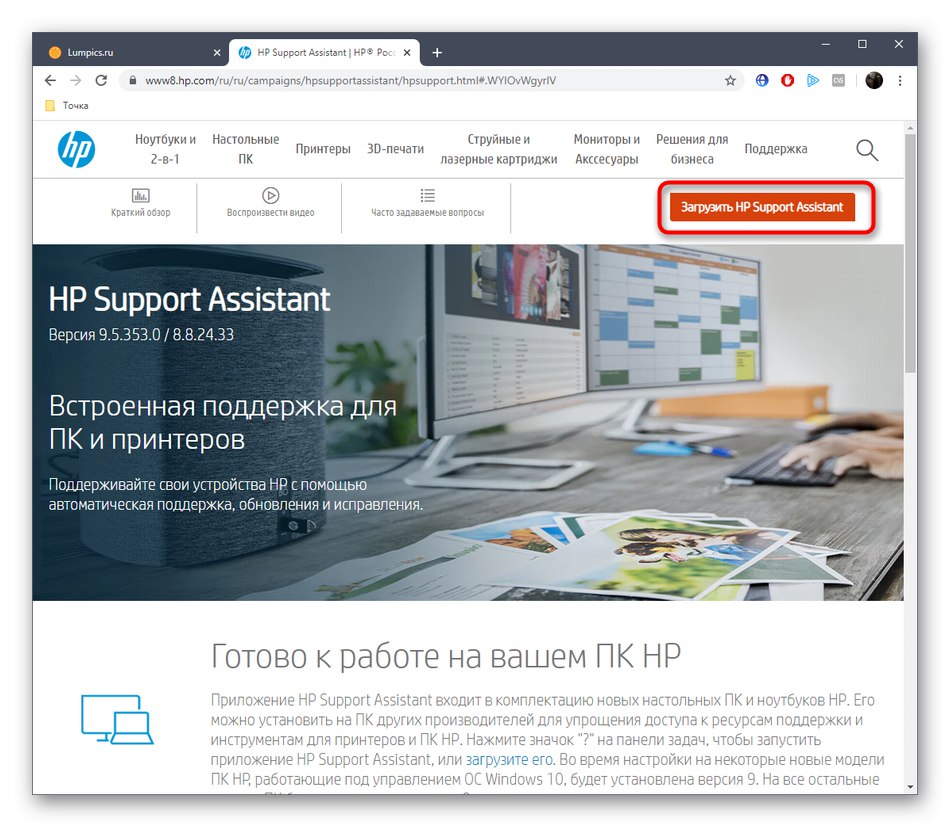
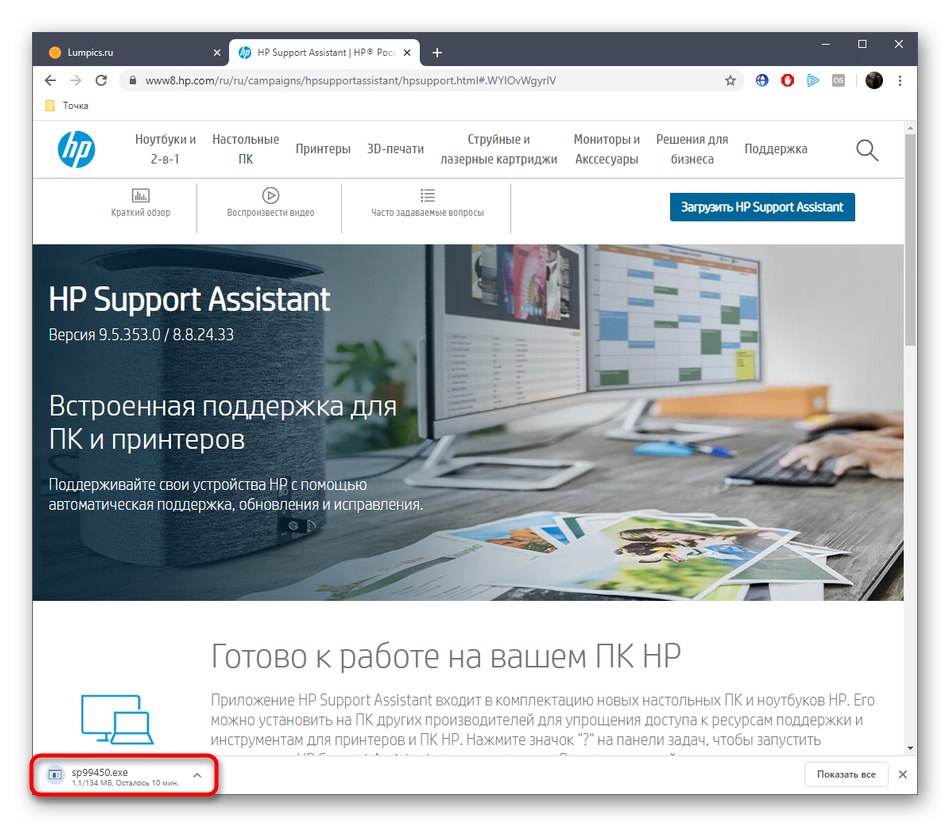
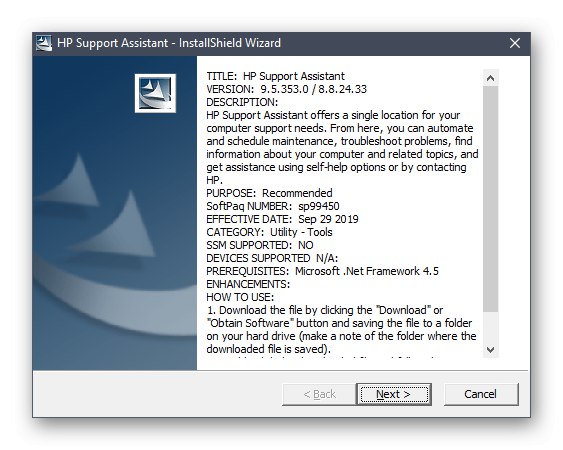
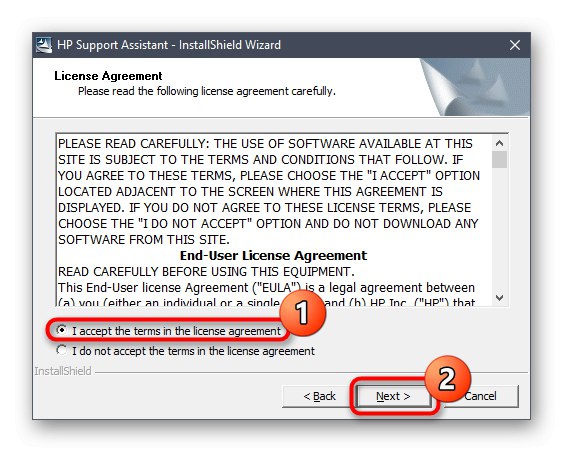
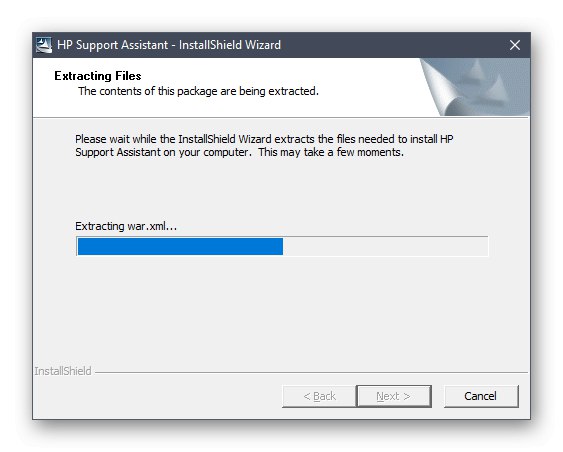
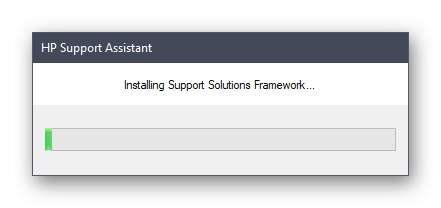
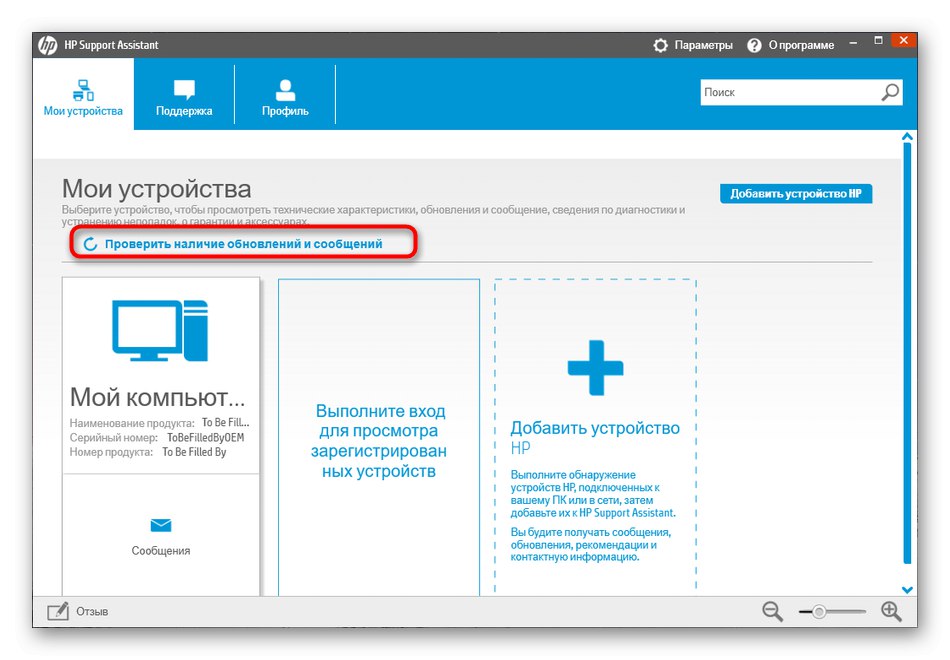
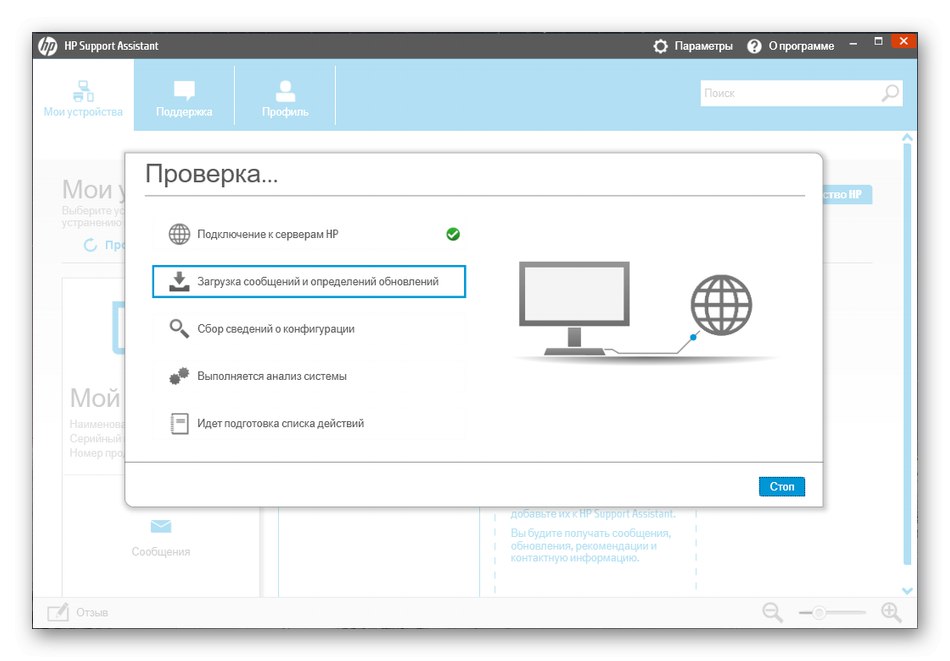
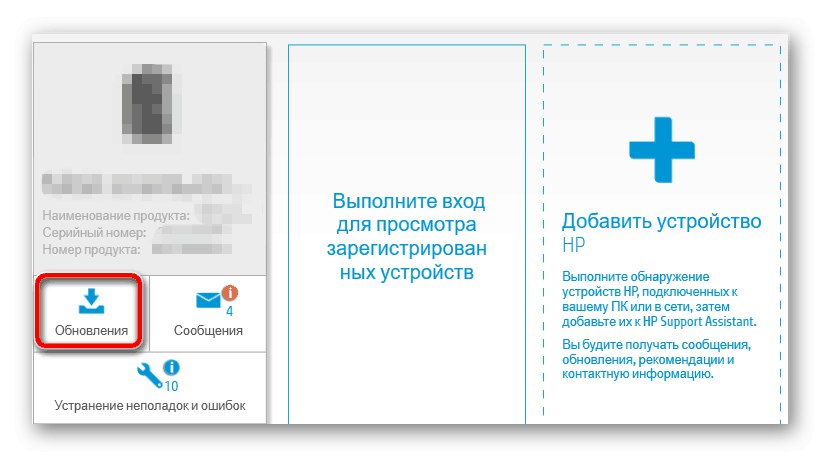
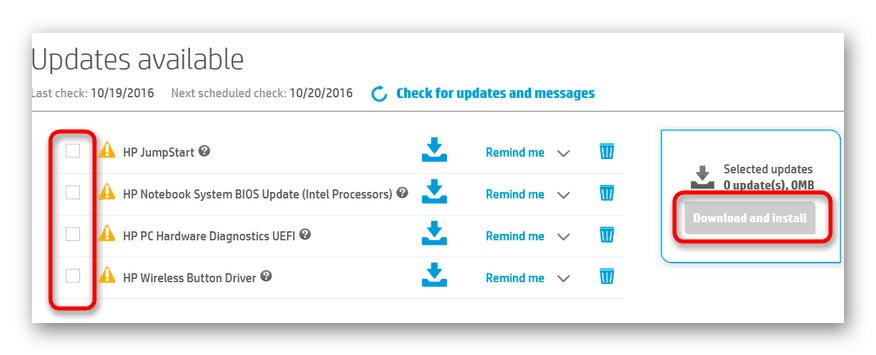
Као и код претходног метода, промене направљене након инсталирања управљачких програма ступиће на снагу тек након поновног повезивања уређаја. Да бисте то урадили, можете извући и уметнути кабл у УСБ или једноставно поново покренути штампач двоструким кликом на одговарајуће дугме на кућишту.
3. метод: Софтвер треће стране
Постоје посебни програми који вам омогућавају да инсталирате управљачке програме у аутоматском режиму, они такође траже датотеке за ажурирање. Ова метода је погодна за оне кориснике који не желе да извршавају непотребне радње или су суочени са потешкоћама у примени претходних опција. Поред тога, напомињемо да вам већина ових програма омогућава да одмах проверите све периферне уређаје и компоненте, проналазећи исправке за њих, тако да ће ова опција бити оптимална за оне који су управо инсталирали ОС. Детаљна упутства за употребу таквог софтвера, на пример ДриверПацк Солутион наћи ћете у нашем другом упутству користећи везу испод.

Прочитајте такође: Инсталирање управљачких програма путем ДриверПацк Солутион
Ако вам горе наведена пријава из било ког разлога не одговара, саветујемо вам да изаберете алтернативу проучавањем нашег одвојеног прегледа кликом на доњу везу. Упутства дата раније, користећи ДриверПацк као пример, могу се сматрати универзалним, јер многи такви алати раде приближно на истом принципу и мало се разликују, што је посебно тачно за дизајн интерфејса.
Детаљније: Најбољи софтвер за инсталирање управљачких програма
4. метод: ИД ХП ЛасерЈет М2727нф
Следећи метод који желимо да додирнемо у данашњем материјалу везан је за јединствени идентификатор дотичног штампача. Обично га користи Виндовс или други софтвер за правилно откривање модела производа. Поред тога, овај код се може користити као средство за одређивање модела уређаја путем посебних веб локација специјализованих за пружање управљачких програма. Можемо вам помоћи да то учините лакшим пружањем вашег ХП ЛасерЈет М2727нф ИД штампача.
УСБВИД_045Е & ПИД_0291
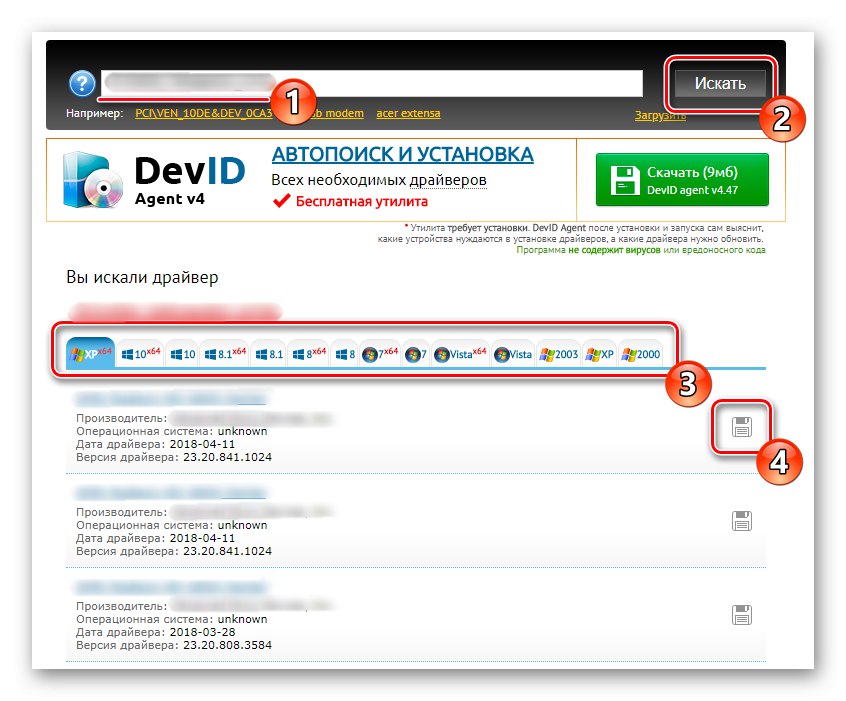
Сада само треба да изаберете веб услугу да бисте тамо унели овај код и преузели пронађене датотеке. Прочитајте више о томе у водичу на нашој веб локацији користећи доњи наслов на који је могуће кликнути. Аутор овог водича описао је принцип интеракције са неколико популарних тематских сајтова, тако да лако можете одабрати опцију која вам одговара.
Детаљније: Како пронаћи возача према личној карти
5. метод: Уграђени Виндовс алат
Многи корисници су свесни постојања менија "Уређаји и штампачи" у оперативном систему Виндовс. Одатле можете управљати и прегледати све повезане уређаје. Међутим, тамо постоји и једна занимљива опција „Подешавање штампача“... Она ће помоћи у инсталирању управљачких програма за ову периферну опрему у аутоматском режиму, без потребе за преузимањем додатних датотека или програма. У посебном материјалу на нашој веб страници пронаћи ћете детаљне водиче за помоћ и научити о принципима ове методе.
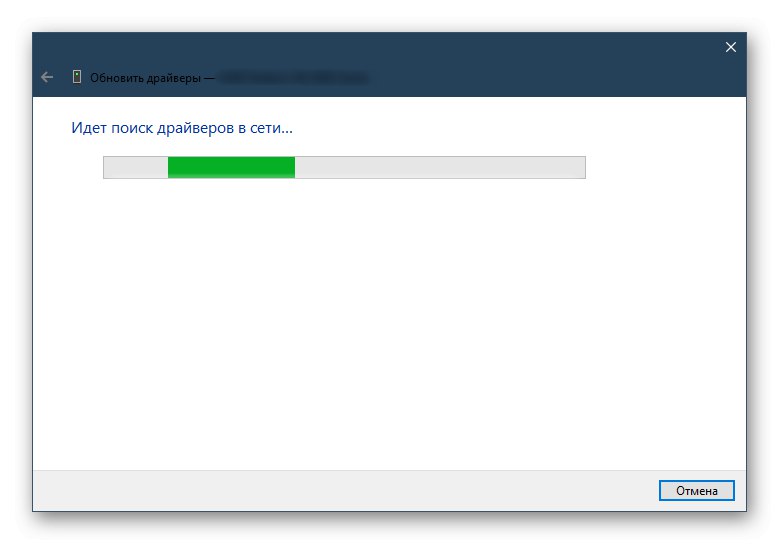
Детаљније: Инсталирање управљачких програма помоћу стандардних Виндовс алата
Изнад смо дали све расположиве могућности за постизање овог циља. Сада знате да постоје различити начини за инсталирање управљачких програма за модел ХП ЛасерЈет М2727нф у оперативном систему Виндовс.